Pilote PL2303 pour Windows 11 : Comment télécharger et installer

Que vous soyez plongé dans un projet de robotique, en train de gérer votre maison intelligente, ou en train de raviver un ancien équipement médical, télécharger et installer le pilote USB Prolific PL2303 peut être FACILE.
Non, nous ne rigolons pas.
Aujourd’hui, nous allons vous aider à rassembler les pièces ? car nous avons déjà compris comment faire.
Il suffit de nous suivre.
Comment télécharger les pilotes PL2303 pour Windows 11 ?
1. Via Windows Update
NOTE Avant de commencer, connectez l’adaptateur Prolific PL2303 à votre PC.
-
Appuyez sur Windows + I pour ouvrir Paramètres, allez dans Mise à jour Windows depuis le panneau de navigation, et cliquez sur Options avancées.
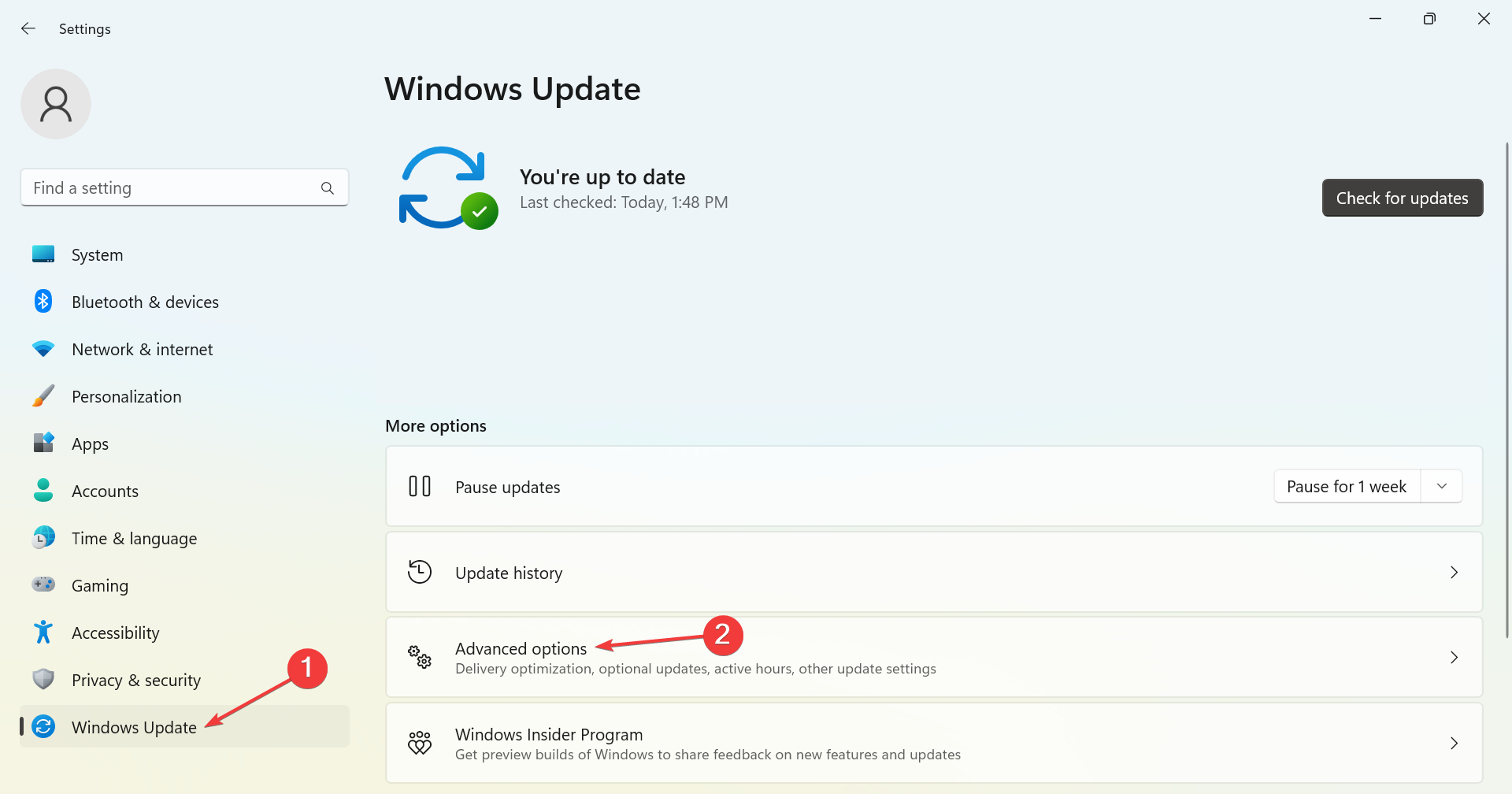
-
Cliquez sur Mises à jour optionnelles.
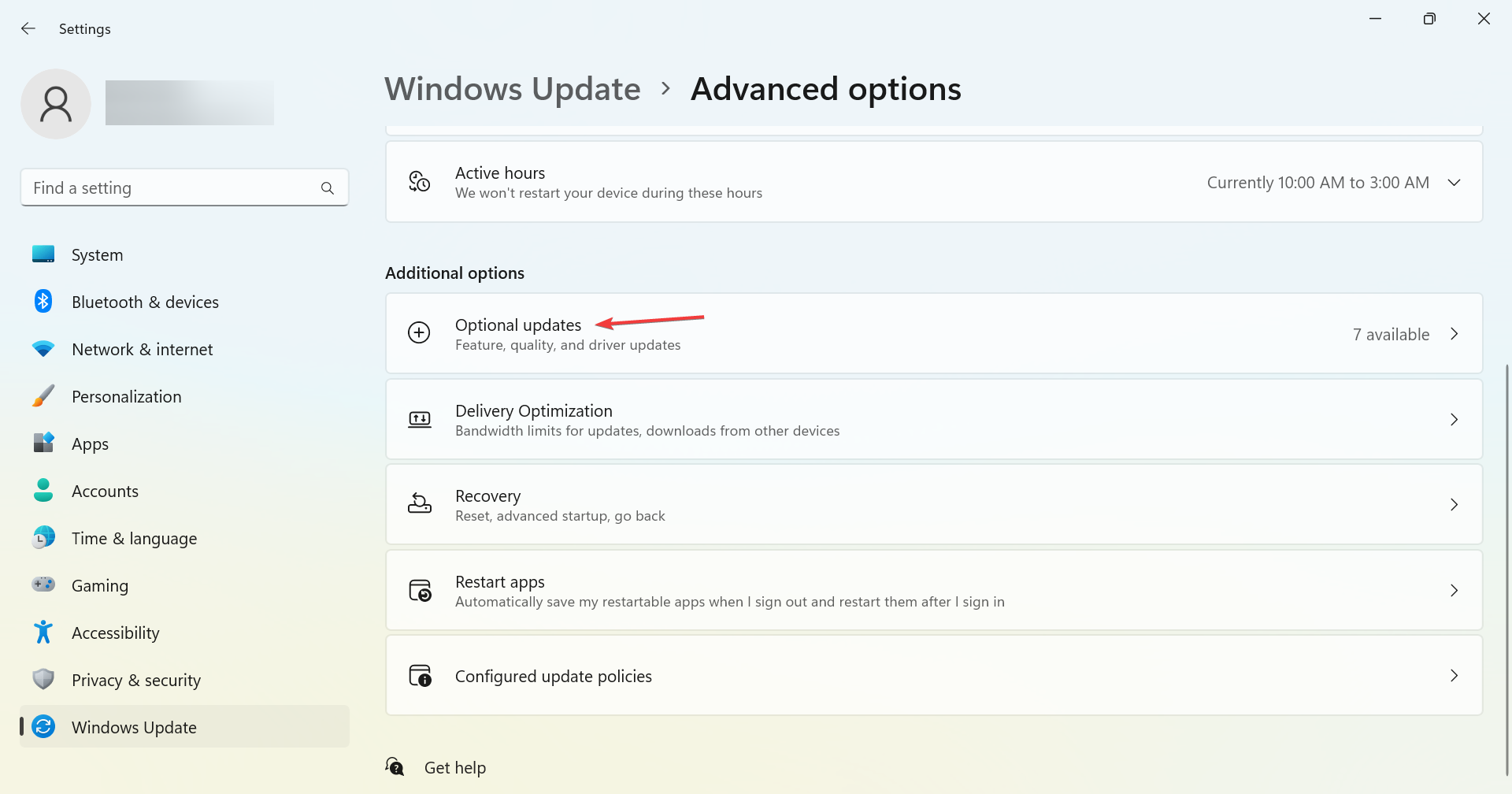
-
Développez Mises à jour du pilote, cochez la case pour le pilote Prolific PL2303, et cliquez sur Télécharger et installer en bas.
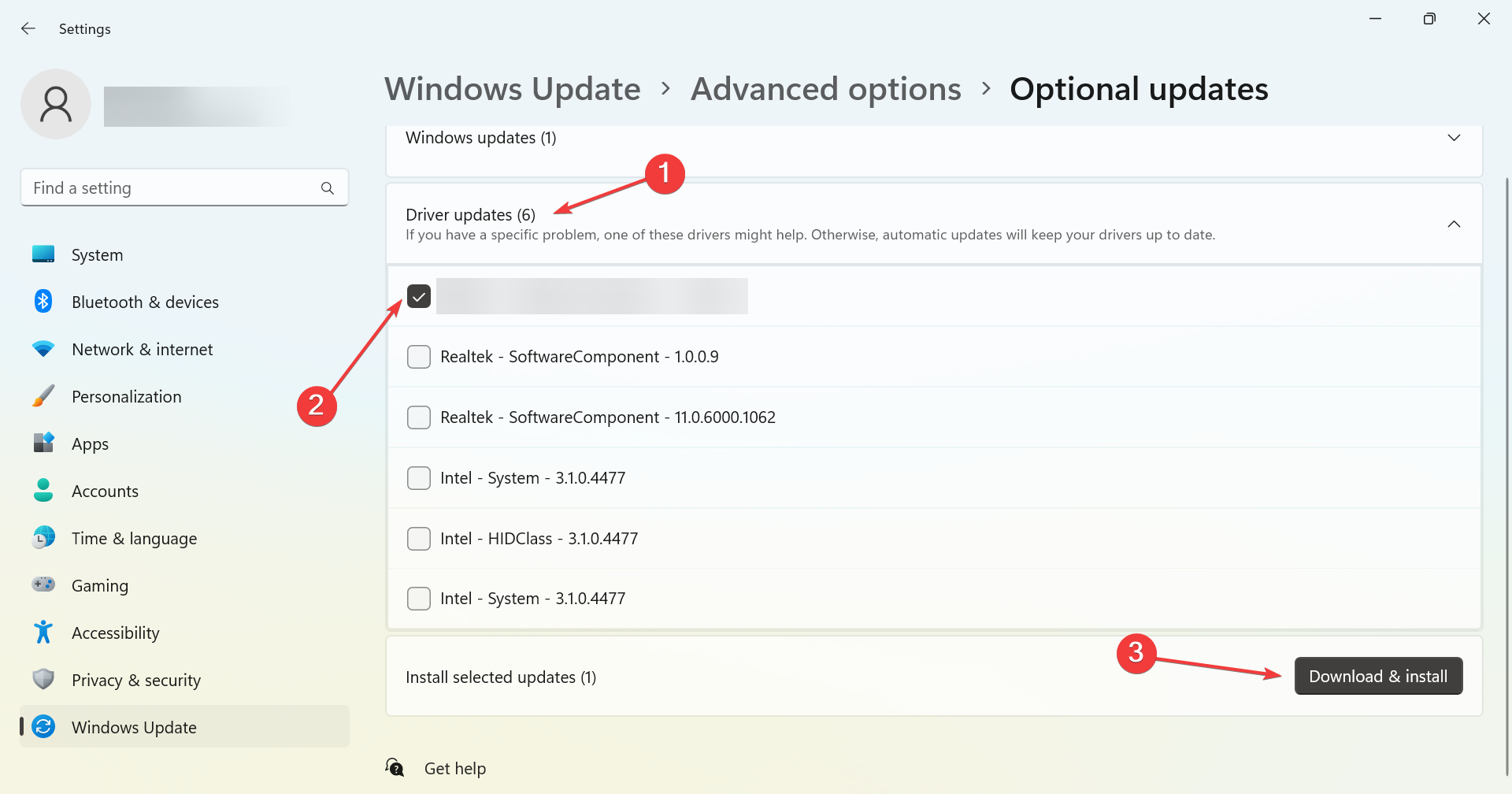
- Attendez que le processus se termine, puis redémarrez l’ordinateur pour que les modifications prennent effet.
Windows identifie les dispositifs connectés et, dans la plupart des cas, télécharge automatiquement le pilote pertinent. Mais si ce n’est pas le cas, vous devriez pouvoir trouver et télécharger le pilote USB vers série pour Windows 11 sous les mises à jour optionnelles.
Si vous recherchez le pilote PL2303TA pour Windows 11, alors cette solution pourrait vous aider.
2. Manuellement depuis le site web
- Ouvrez n’importe quel navigateur web, allez sur le site officiel de Prolific, et cliquez sur le lien de téléchargement pour PL23XX_Prolific_DriverInstaller_v408.zip.
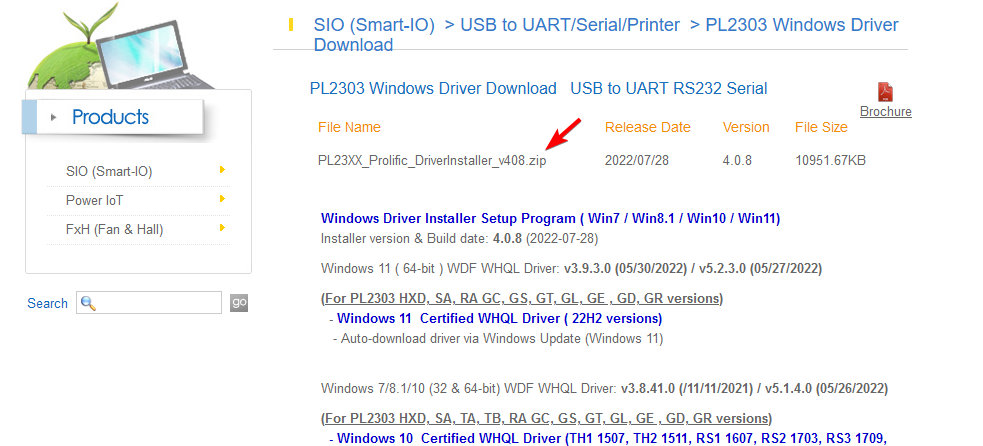
-
Une fois le téléchargement terminé, faites un clic droit sur le fichier et sélectionnez Extraire tout dans le menu contextuel. Cela est dû au fait que le fichier téléchargé est au format ZIP.
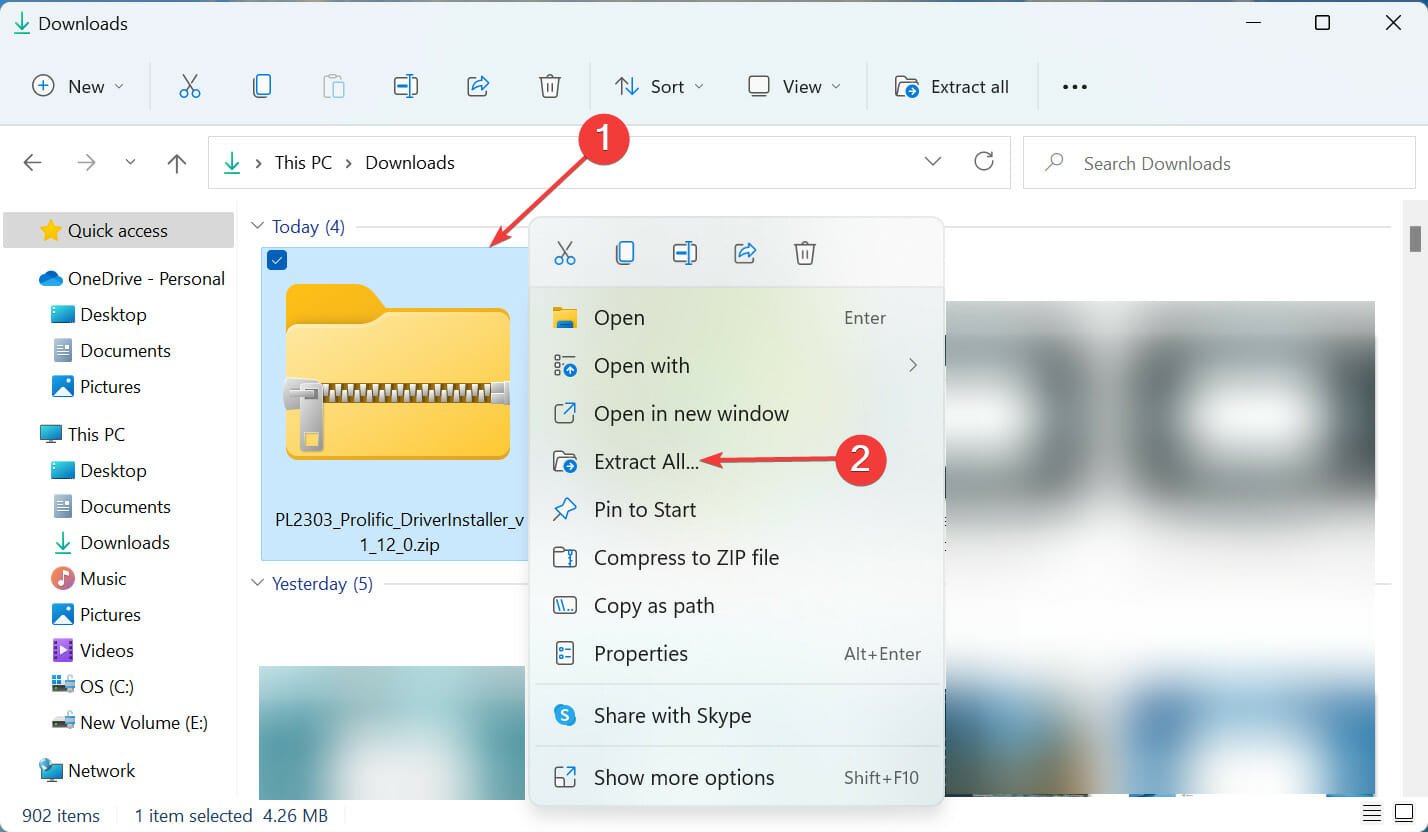
-
Cliquez sur Parcourir, choisissez le chemin pour les fichiers extraits, et cliquez sur Extraire en bas.
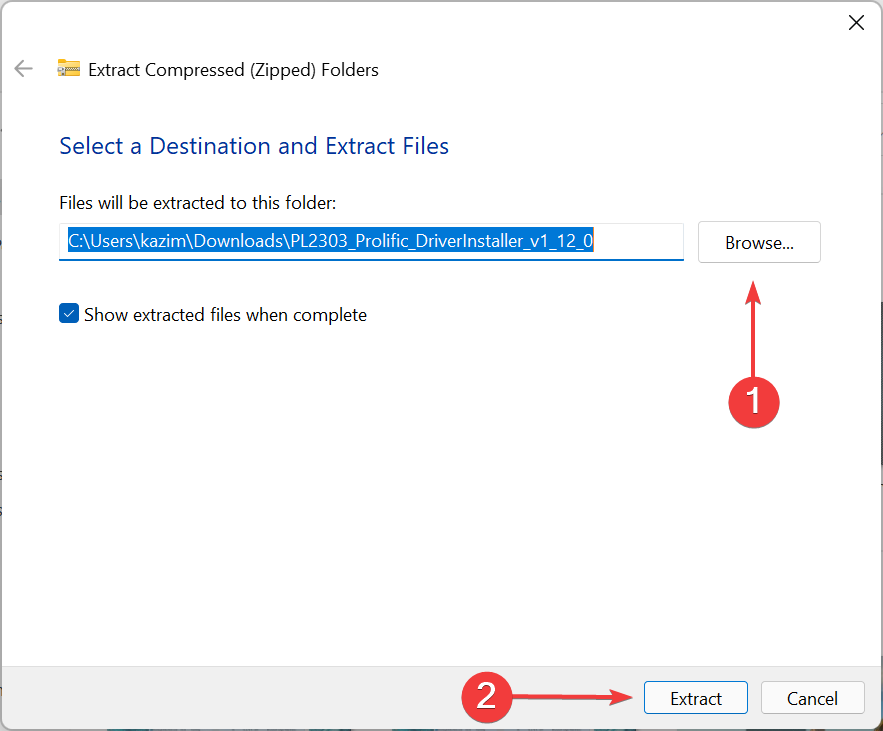
-
Une fois le processus d’extraction terminé, cliquez sur le fichier de configuration.
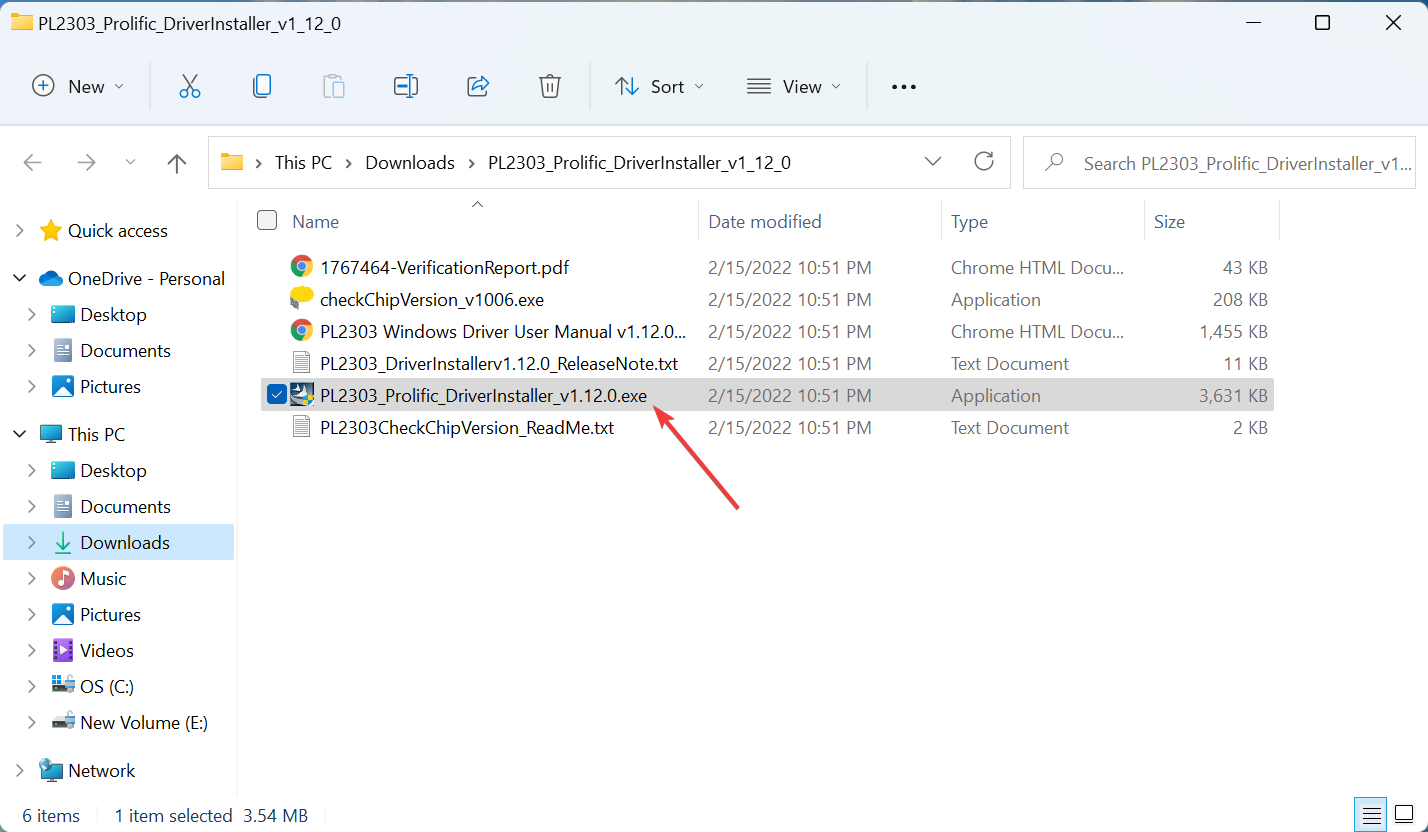
-
Cliquez sur Oui lorsque l’invite UAC (Contrôle de compte d’utilisateur) apparaît.
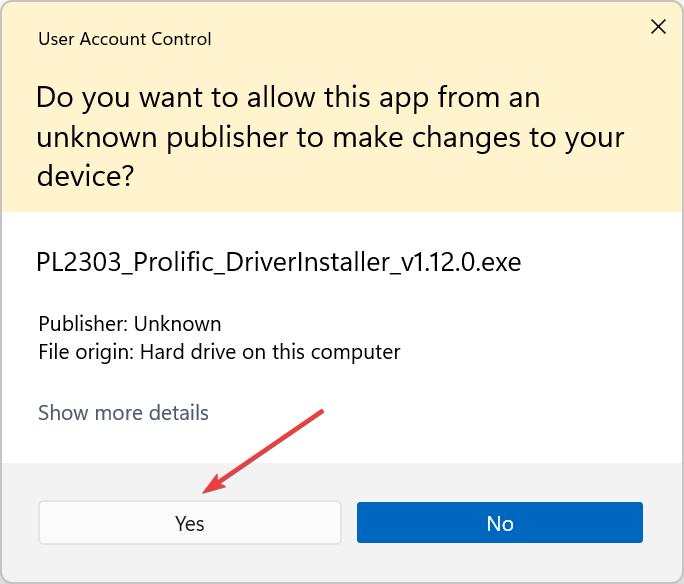
-
Maintenant, cliquez sur Suivant dans la fenêtre d’installation.
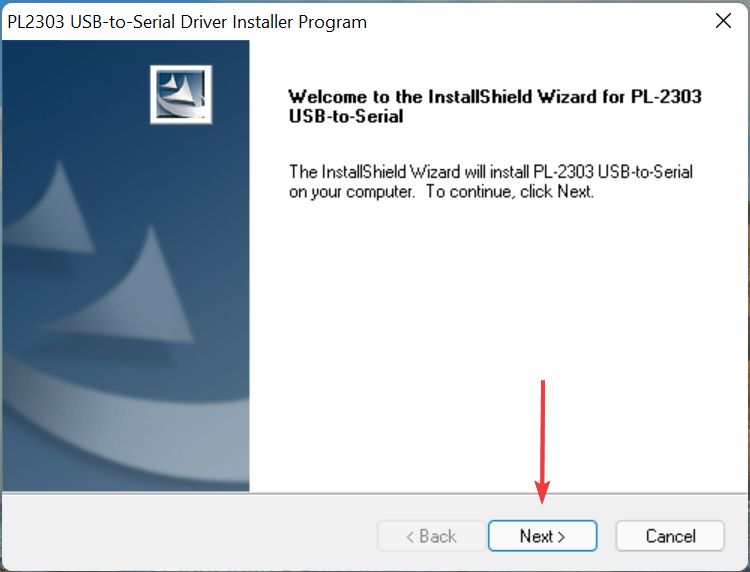
- Une fois l’installation terminée, cliquez sur Terminer pour fermer l’installateur.
Après avoir installé le pilote Prolific PL2303 sur Windows 11, redémarrez l’ordinateur pour que les modifications prennent effet. Une fois ceci fait, vous pouvez utiliser le câble USB vers série PL2303.
3. Utilisez un outil dédié
Si la méthode manuelle semble trop complexe, vous pouvez toujours utiliser une application fiable de mise à jour de pilotes tiers qui peut faire le travail à votre place.
Ces outils effectuent une analyse automatique de votre système, identifient les pilotes corrects pour vos composants et les téléchargent en quelques minutes seulement.
Comment résoudre les problèmes avec les pilotes Prolific PL2303 ?
Les problèmes avec le pilote surviennent généralement pour trois raisons : soit le pilote est obsolète, soit il est corrompu, soit il y a un bogue dans la version actuelle. Bien qu’il puisse y avoir d’autres raisons, elles n’ont pas à voir spécifiquement avec le pilote.
Parmi les trois problèmes énumérés précédemment, vous pouvez mettre à jour le pilote manuellement en utilisant les étapes énumérées dans la section précédente. Pour les deux autres, c’est-à-dire un pilote corrompu ou un bogue dans la version actuelle, les méthodes listées ci-dessous devraient fonctionner.
1. Réinstaller le pilote
-
Appuyez sur Windows + S pour lancer le menu Recherche, entrez Gestionnaire de périphériques dans le champ de texte en haut, et cliquez sur le résultat de recherche pertinent qui apparaît.
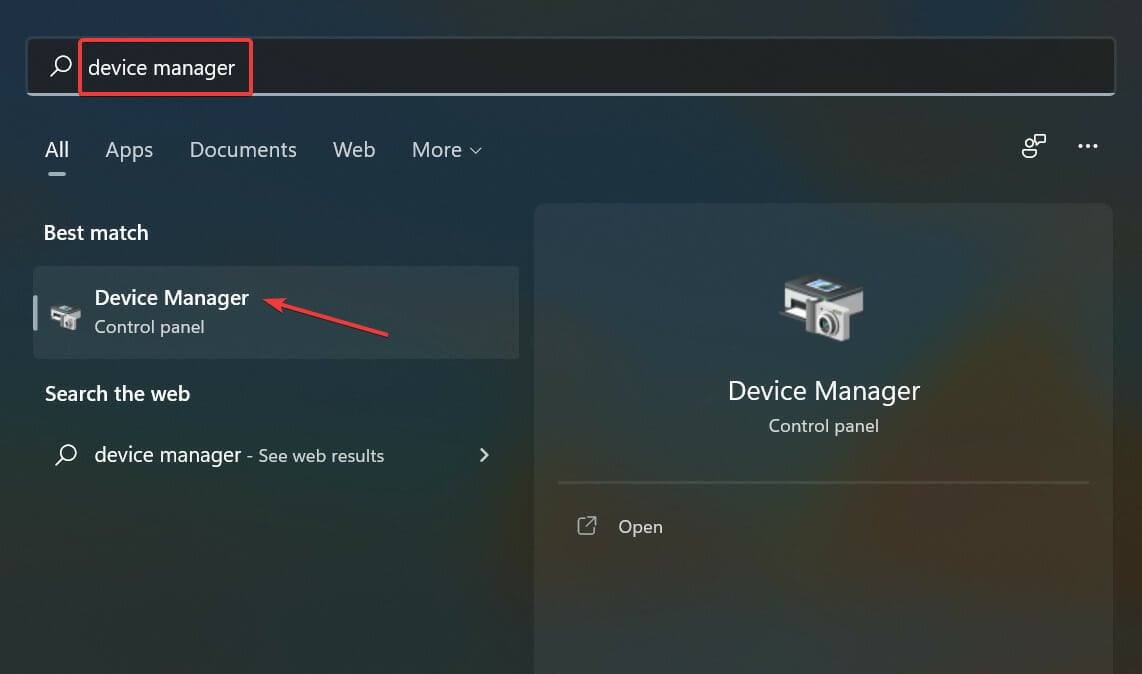
-
Localisez et double-cliquez sur l’entrée Ports pour l’étendre et voir les dispositifs qui se trouvent sous elle.
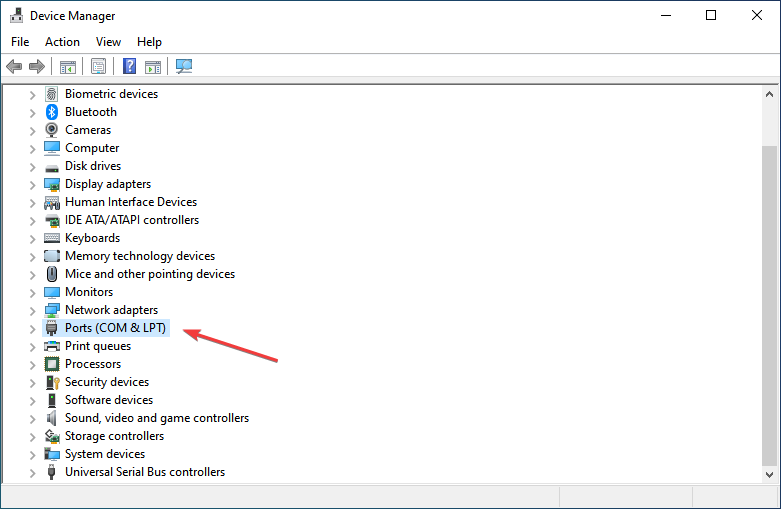
-
Maintenant, faites un clic droit sur l’option Prolific USB-to-Serial et sélectionnez Désinstaller le périphérique dans le menu contextuel.
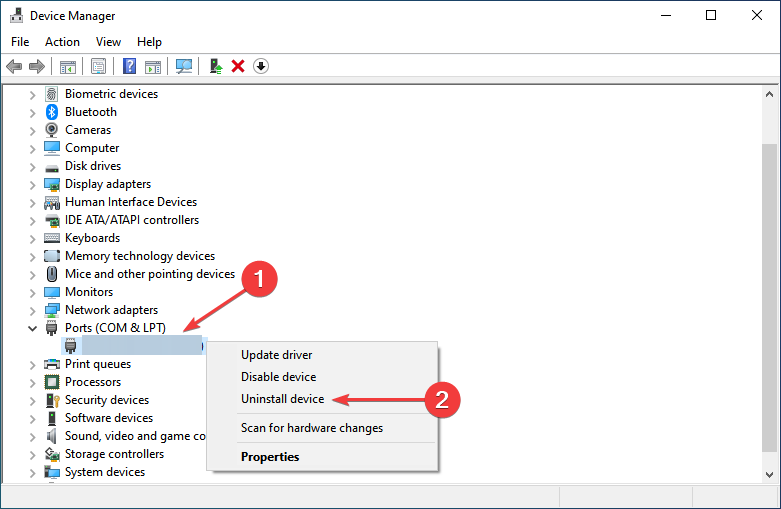
-
Cliquez sur Désinstaller dans la boîte qui apparaît.
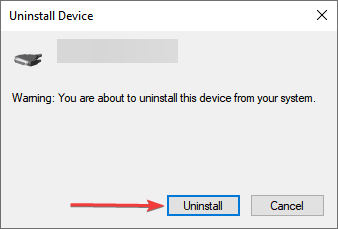
Une fois cela fait, redémarrez l’ordinateur, et Windows installera automatiquement un nouveau pilote pour le dispositif. Au cas où cela ne se produirait pas, vous savez déjà comment installer manuellement le pilote Prolific PL2303 sur Windows 11.
La réinstallation du pilote est un correctif simple utilisé lorsque celui installé est corrompu. Mais l’accent ici est mis sur l’identification du pilote corrompu, ce qui est également simple. Recherchez le pilote avec un point d’exclamation près du coin inférieur gauche de son icône.
2. Rétrograder la mise à jour du pilote
-
Appuyez sur Windows + X ou faites un clic droit sur l’icône Démarrer pour lancer le menu Accès rapide, et sélectionnez Gestionnaire de périphériques dans la liste des options.
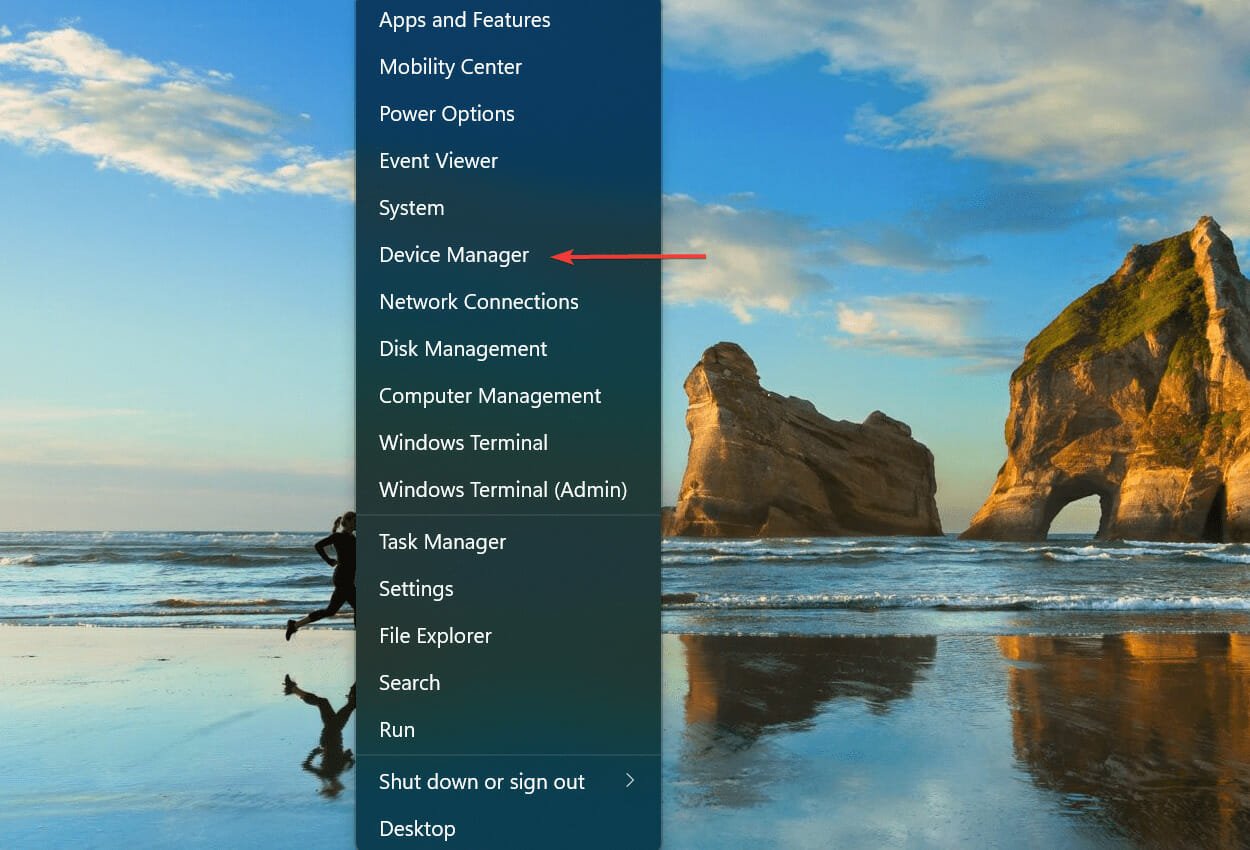
-
Maintenant, double-cliquez sur l’entrée Ports.
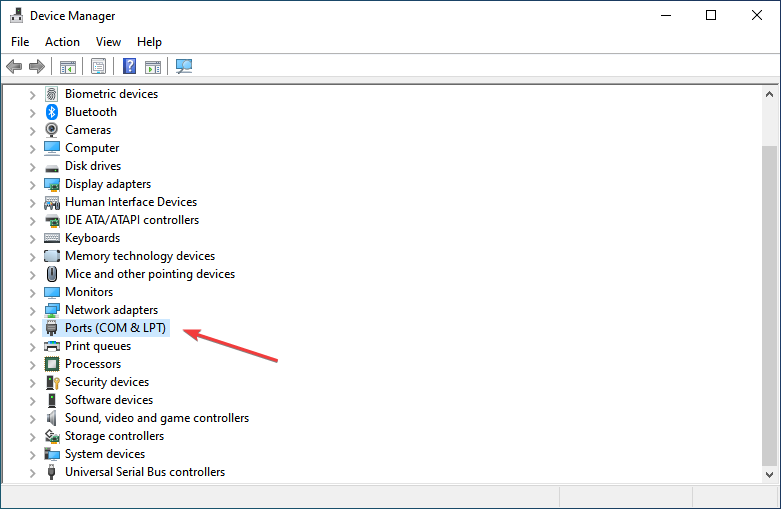
-
Ensuite, localisez et faites un clic droit sur Prolific USB-to-Serial et sélectionnez Propriétés dans le menu contextuel.
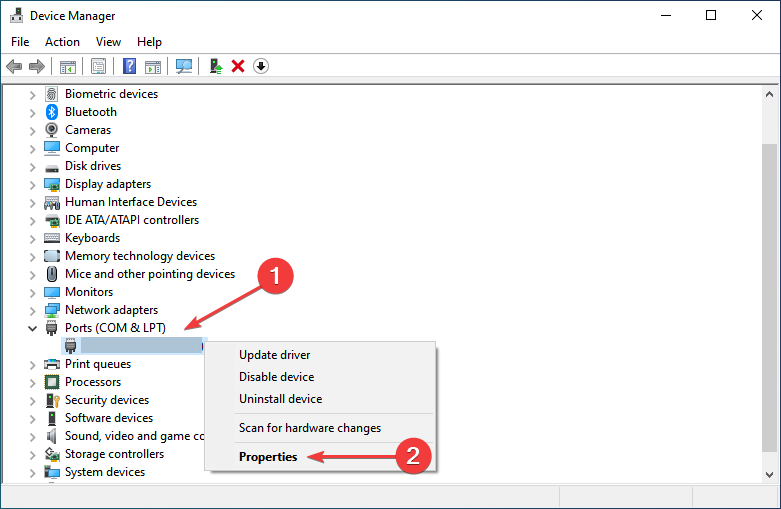
-
Naviguez vers l’onglet Pilote.
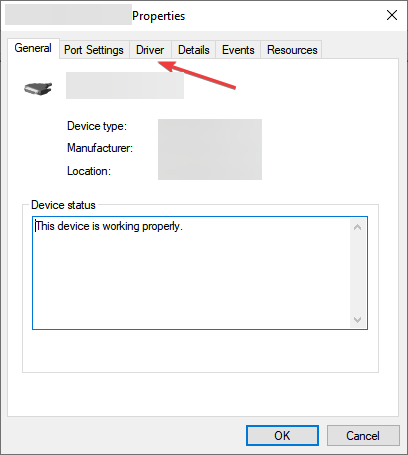
-
Cliquez sur le bouton Rétrograder le pilote.
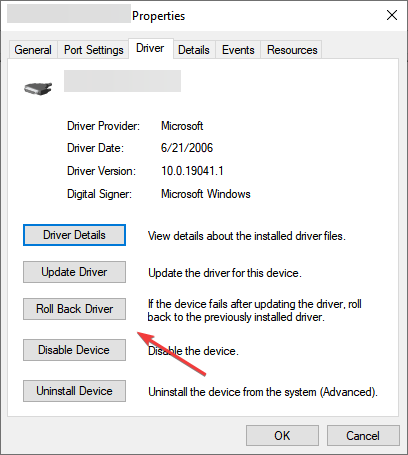
-
Maintenant, choisissez une raison pour rétrograder la mise à jour, puis cliquez sur Oui en bas pour commencer le processus.
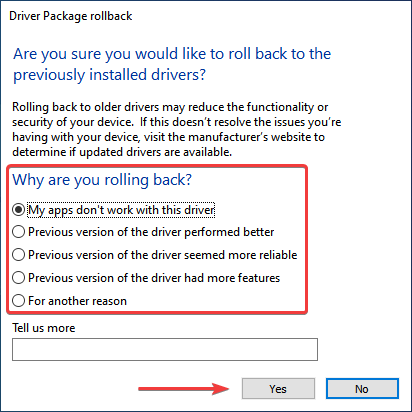
Lorsque vous mettez à jour un pilote, Windows conservera les fichiers de la version précédemment installée au cas où les choses iraient mal et que vous devriez revenir à la version précédente.
Et c’est ce que nous faisons lorsque nous parlons de rétrograder une mise à jour de pilote, revenant essentiellement à utiliser la version précédente.
Mais si vous voyez l’option Rétrograder le pilote grisée, cela signifie que soit le pilote n’a pas été mis à jour, soit Windows n’a pas enregistré les fichiers pour celui-ci.
En savoir plus sur ce sujet
- Meilleur logiciel de mise à jour des pilotes pour Windows 10/11
- Mises à jour de pilotes Windows 11 gratuits et fiables
- Meilleur logiciel de détection de pilotes pour Windows 10/11
Pourquoi Windows n’installe-t-il pas automatiquement les pilotes ?
Le pilote ne sera installé que s’il a été soumis à Microsoft et approuvé par eux. Les fabricants de dispositifs sont censés soumettre leurs pilotes et les faire approuver par Microsoft pour les publier avec d’autres mises à jour de Windows.
En outre, plusieurs utilisateurs configurent sans le savoir les paramètres de sorte que Windows ne recherche pas automatiquement les mises à jour.
Conclusion
Donc, si vous vous demandez pourquoi Windows 11 ne reconnaît pas mon dispositif USB, il est probable que le pilote pertinent n’ait pas été installé, et, par conséquent, le système d’exploitation ne peut pas identifier ou se connecter au dispositif.
C’est tout ce qu’il y a à savoir sur l’installation du pilote Prolific PL2303 sur Windows 11, ainsi que sur les deux techniques de dépannage les plus efficaces. Vous pouvez également télécharger de manière similaire le pilote USB vers série Prolific sous Windows 10.
Pour tout savoir sur la mise à jour des pilotes installés sous Windows 11, consultez notre guide dédié qui explore tous les aspects et méthodes.
Dites-nous ce que vous pensez de votre expérience avec le câble USB vers série PL2303 dans la section des commentaires ci-dessous.













